W tym samouczku nauczysz się, jak korzystać z narzędzia P prostokąt i elipsy w programie Inkscape. Te podstawowe narzędzia umożliwiają tworzenie i dostosowywanie kształtów geometrycznych, co stanowi ważną podstawę dla projektowania w Inkscape. Zanurzmy się więc bezpośrednio w świat grafiki wektorowej i odkryjmy, jak efektywnie wykorzystać te narzędzia.
Najważniejsze wnioski
- Narzędzia P prostokąt i elipsa są interaktywnymi narzędziami, które pozwolą Ci łatwo tworzyć i dostosowywać kształty.
- Możesz zaokrąglać rogi i dynamicznie zmieniać kształt, przeciągając za uchwyty.
- Narzędzie elipsy pozwala na tworzenie zarówno elips jak i kół, oraz oferuje możliwości dostosowania łuków i wypełnień.
Instrukcja krok po kroku
Korzystanie z narzędzia P prostokąt
Aby korzystać z narzędzia P prostokąt, wybierz je z paska narzędzi po lewej stronie. Po prostu kliknij na obszarze roboczym i przeciągnij, aby utworzyć prostokąt.
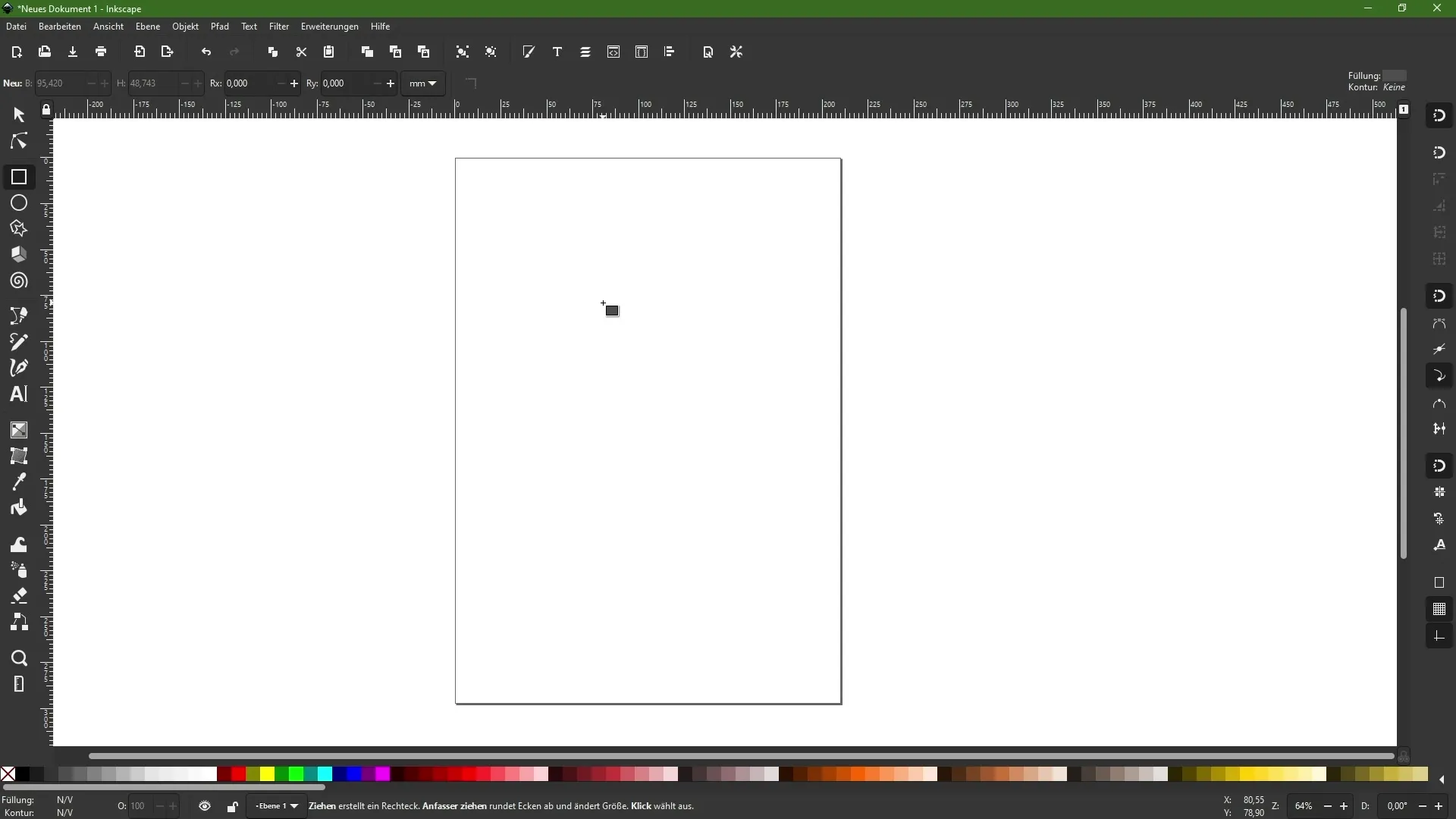
Gdy już utworzysz prostokąt, zauważysz, że jest to narzędzie interaktywne. Oznacza to, że nie stworzyłeś tylko zwykłej ścieżki, ale teraz możesz dalej dostosować prostokąt. Kliknij na rogach prostokąta, aby aktywować typowe uchwyty.
Okragłe uchwyty, które się pojawią, pozwolą Ci zaokrąglać rogi. Przytrzymaj lewy przycisk myszy, gdy przeciągasz, i zobacz, jak dynamicznie zmieniają się rogi.
Dodatkowo, możesz również wprowadzić promień rogów liczbowo w pasku funkcji u góry, jeśli preferujesz precyzyjną kontrolę.
Jeśli nie jesteś zadowolony z pracy, możesz łatwo cofnąć ostatnie zmiany. W tym celu kliknij na ikonę cofania w pasku narzędzi.
Jeśli zdecydujesz, że chcesz np. przekształcić prostokąt w zwykłą ścieżkę, możesz to osiągnąć, wybierając prostokąt, a następnie w menu "Ścieżka" wybierając opcję "Zamień obiekt w ścieżkę". Zauważ, że w ten sposób tracisz możliwość interaktywnej edycji, ale możesz w dalszym ciągu korzystać z narzędzia węzłów do dalszych dostosowań.
Użycie narzędzia elipsy
Teraz przejdźmy do narzędzia elipsy. Wybierz to narzędzie również z paska narzędzi. Przeciągając po kliknięciu, możesz utworzyć elipsę. Jeśli przytrzymasz klawisz kontrol, możesz utworzyć idealne koło.
Tak jak w przypadku narzędzia P prostokąt, tutaj również mamy narzędzie interaktywne. Będziesz korzystać z prostokątnych uchwytów, aby dostosować wygląd i rozmiar elipsy.
Dodatkowo, tutaj jest okrągły uchwyt. Po kliknięciu na niego i przeciągnięciu poza ramkę wyboru, możesz utworzyć łuk.
Jeśli nie jesteś zadowolony z kształtu, możesz również cofnąć swoje zmiany, klikając na ikonę cofania.
Jeśli stworzyłeś łuk, może być pomocne usunięcie wypełnienia. Aby to zrobić, kliknij na 'X' w oknie Wypełnienie i Obrys, aby usunąć wypełnienie. Teraz widoczna będzie tylko krawędź.
Aby lepiej widzieć krawędź, możesz ją pogrubiać. Przytrzymaj klawisz Shift i wybierz czarny kolor, aby zmienić krawędź.
Aby zamknąć otwarty kształt łuku, przejdź do paska funkcji i kliknij na odpowiednią ikonę, aby przeprowadzić linię między punktami końcowymi, tworząc zamkniętą ścieżkę.
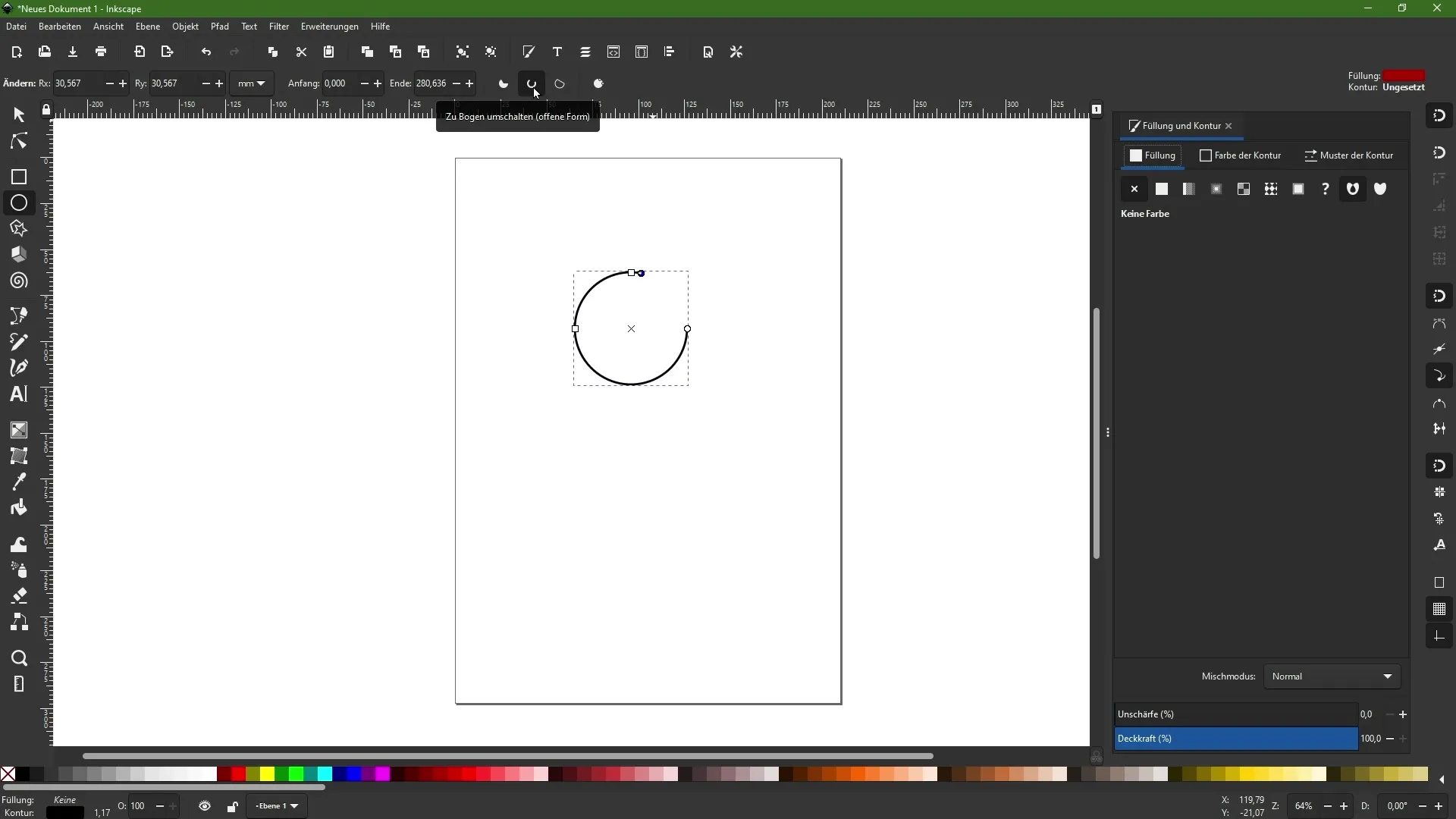
Jeśli chcesz później ponownie dodać wypełnienie lub usunąć krawędź, możesz to zrobić również jednym kliknięciem.
Podsumowanie
W tym samouczku nauczyłeś się podstawowych technik korzystania z narzędzia P prostokąt i elipsa w programie Inkscape. Teraz wiesz, jak korzystać z tych narzędzi, aby tworzyć kreatywne kształty i dostosowywać je według własnych pomysłów. Te umiejętności są kluczowe do pracy z grafiką wektorową.
Najczęstsze pytania
Jakie jest narzędzie P prostokąt w Inkscape?Narzędzie P prostokąt w Inkscape umożliwia łatwe tworzenie i dostosowywanie prostokątów, kwadratów i kształtów zaokrąglonych.
Jak mogę zaokrąglić rogi prostokąta?Przeciagnij którymkolwiek z okrągłych uchwytów, które pojawiają się po zaznaczeniu prostokąta, aby zaokrąglić rogi.
Czy mogę zmieniać rozmiar kształtów geometrycznych po utworzeniu?Tak, możesz w każdej chwili dostosowywać rozmiar, przeciągając uchwyty na rogach.
Co umożliwia narzędzie elipsy w Inkscape?Z narzędziem elipsy możesz tworzyć elipsy i idealne koła oraz dalej je dostosowywać.
Jak usunąć wypełnienie kształtu?Wybierz kształt i kliknij na 'X' w oknie Wypełnienie i Kontur, aby usunąć wypełnienie.


